Cómo comprobar el resultado de la migración de demostración para Re: amaze
Una vez que se completa la migración de demostración, verá una tabla de resumen con la cantidad de registros importados a Re:amaze y los informes de datos migrados, fallidos y omitidos. Contienen los ID exactos de las entidades transferidas en la plataforma de origen y Re:amaze.
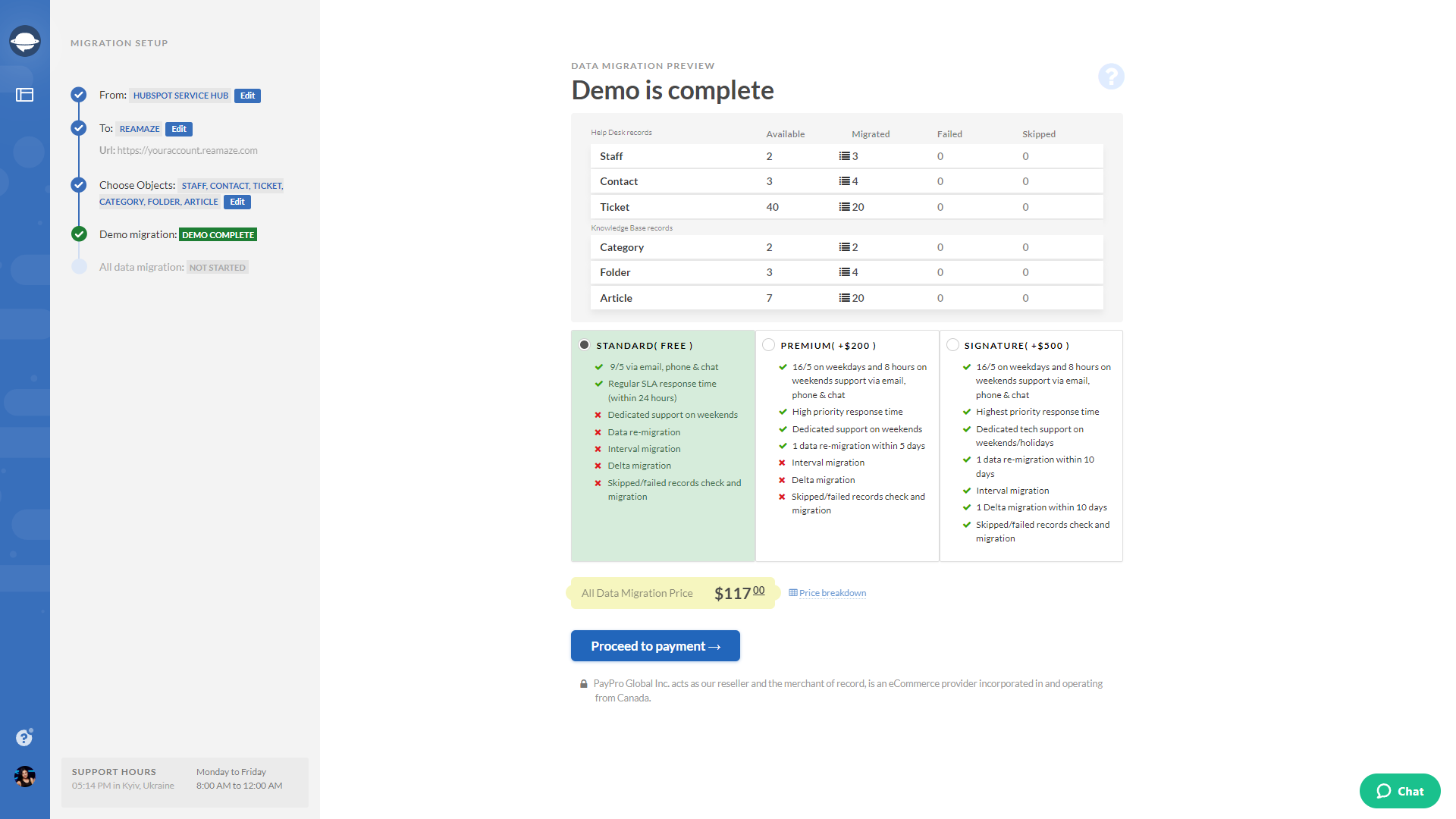
Una vez que haga clic en el botón junto a un determinado tipo de registro, se abrirá una lista. Revisa cada registro en Re:amaze. El informe debería verse así:
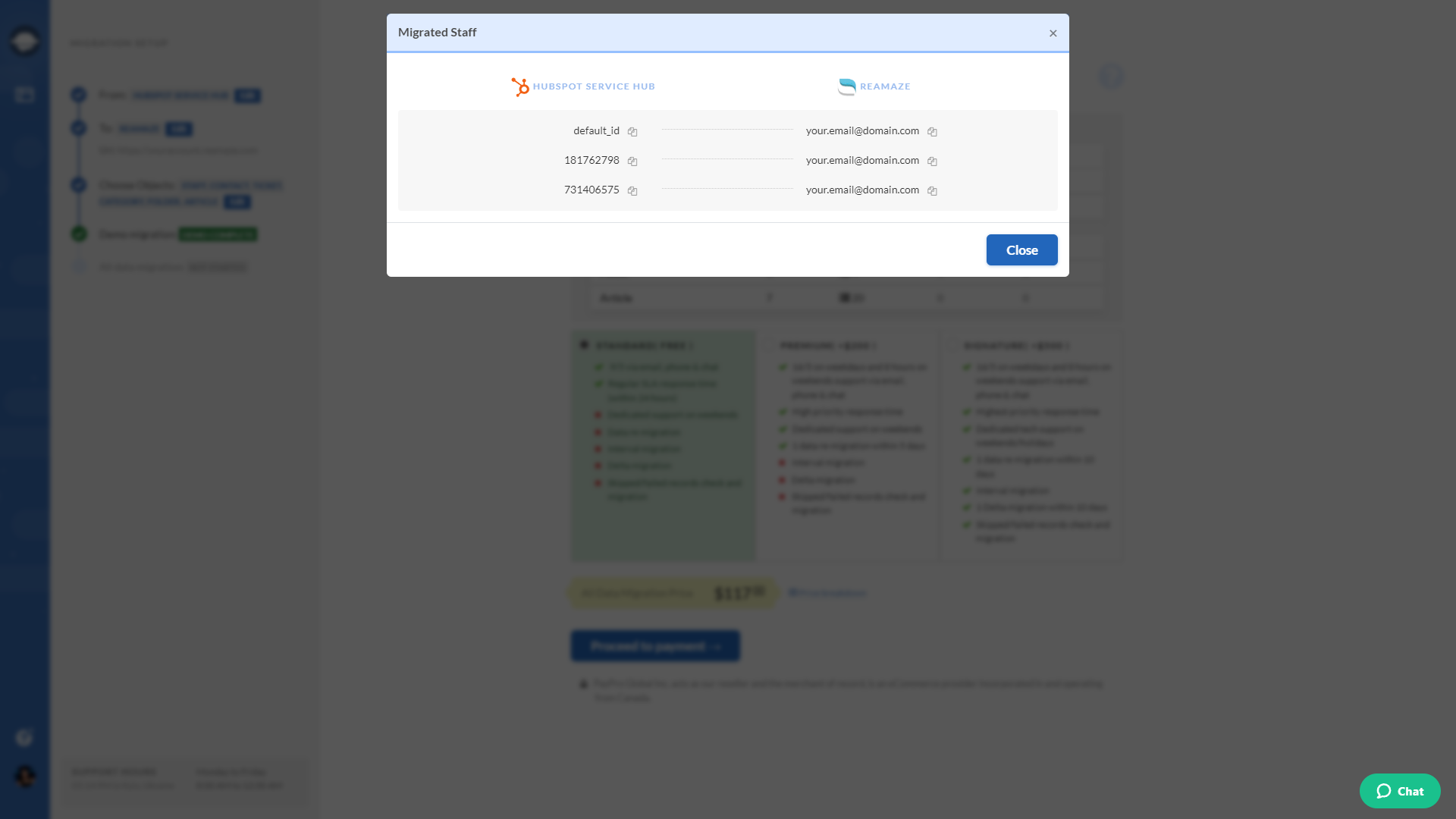
La Migración de demostración y la Migración completa de datos migran todos los registros de la misma manera. Significa que si la migración de demostración no logra migrar algunos datos, la migración completa tampoco lo hará.
Revise cada ticket y verifique si todo junto con Tipo, Estado, Prioridad, Origen y Campos personalizados, Solicitante, Agente y Etiquetas. Si está moviendo su base de conocimientos, asegúrese de que todos los artículos tengan los estados correctos.
También puede consultar informes similares después de la migración completa de datos. Revisa uno de ellos con cuidado también.